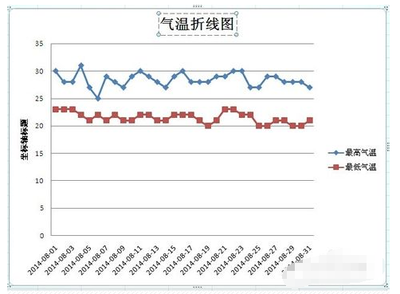有时看到别人制作的wps表格中有个双击图片放大的效果,会觉得很神奇很炫酷,这样的效果是如何实现的呢?下面就让小编告诉你wps表格如何设置双击图片放大效果。
wps双击图片放大的设置方法
1、可以选择需要插入的单元格图片,然后点击插入中对象工具,如图所示。
2、在弹出来的插入对象对话框选择位图,可能版本不一样出现的效果也不一样,没有关系,只要选择插入的对象格式是图片就可以了。
3、这个时候页面会弹出一个绘画的窗口,选择粘贴来源,在电脑中选择需要插入的图片就可以了。
4、这个时候页面会弹出一个绘画的窗口,选择粘贴来源,在电脑中选择需要插入的图片就可以了。
5、这个是可以调整图片的大小,因为这个时候看到的图片就是放大后的效果,然后把这个对话框叉掉
6、然后调整表格中的图片大小,小一点放进单元格就可以了,然后双击就会调用刚才绘画的对话框,放大效果。
7、然后双击单元格小图片,就会调用刚才绘画的对话框,放大效果。
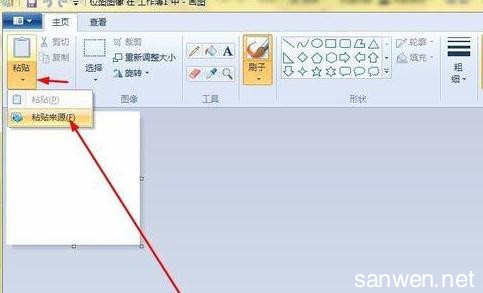
 爱华网
爱华网